
Free Monitor Manager(显示器管理软件)
v3.3.85.297 官方版- 软件大小:2.96 MB
- 更新日期:2020-08-13 16:29
- 软件语言:英文
- 软件类别:系统其它
- 软件授权:免费版
- 软件官网:待审核
- 适用平台:WinXP, Win7, Win8, Win10, WinAll
- 软件厂商:

软件介绍 人气软件 下载地址
Free Monitor Manager是一款简单易用的显示器管理软件,该程序旨在帮助您修改显示器的亮度、对比度、红色、绿色、蓝色等显示参数,从而获得更好的色彩显示效果,而且您可以同时配置多个不同的配置文件,从而便于在不同场景下进行使用,您还可以设置全局热键,以实现通过快捷键来调整显示器亮度,此外,此软件还允许设置当启动某些程序时,自动启用相应配置,以更好的编辑图像或者看电影,总的来说,Free Monitor Manager为您带来一套简单儿全面的显示器色彩调整方案,有需要的朋友赶紧下载吧!
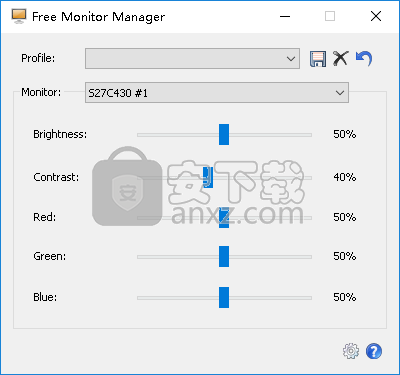
软件功能
Free Monitor Manager允许控制这些显示器的设置:亮度,对比度和红色,绿色,蓝色。
它还支持多个监视器配置。
您可以分别调整每个显示器的设置。
Free Monitor Manager倾向于使用直接发送给显示器的特殊命令来控制您的显示器。但是,并非所有监视器都允许这样做。在这种情况下,Free Monitor Manager会处理视频卡数据以实现所需的行为。请注意,在这种情况下,对比度滑块可能会被禁用(当前未实现此功能)。
软件特色
允许您调整多台显示器的显示
Free Monitor Manager是一款便捷的软件,可让您校准显示器的设置,从而使色彩水平真实,并可以从最佳的编辑或长时间使用PC的环境中受益。
安装快速,平稳,不需要您的任何特殊注意。启动后,您会受到一个小的界面的欢迎,该界面使您可以调整与监视器显示相关的各种参数。您可以调整以获得最佳或舒适显示效果的值包括亮度,对比度,红色,绿色和蓝色。
您将很高兴得知该实用程序允许您创建配置文件来保存设置,具体取决于您在计算机前的活动。因此,当您需要在白天和晚上在PC上工作或娱乐时,可以调整显示,使亮度和对比度适合您的眼睛。
使用自定义热键修改显示
该程序的亮点源于您为正在使用的软件解决方案创建自定义显示的事实。因此,该应用程序可以确保在使用视频或图像编辑器时正确配置亮度或对比度,并且可以预览真实的颜色。
同时,值得一提的是,该实用程序使您能够设置自定义热键,以增加或减少不同的显示参数。更精确地说,您可以指定增加或减少亮度和对比度或激活包含对RGB通道进行调整的配置文件所需的量。
适用于使用多台显示器的任何人的便捷工具
万一您有多台显示器,或者在各种应用程序之间切换,但又想确保为正在执行的任务使用适当的显示器,那么Free Monitor Manager可能会帮您一臂之力。
安装方法
1、双击安装程序进入如下的许可协议界面,勾选【I accept the agreement】的选项,然后进入下一步的安装。
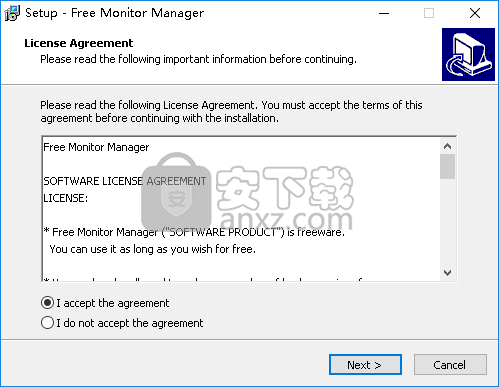
2、正在安装Free Monitor Manager,用户等待安装完成。
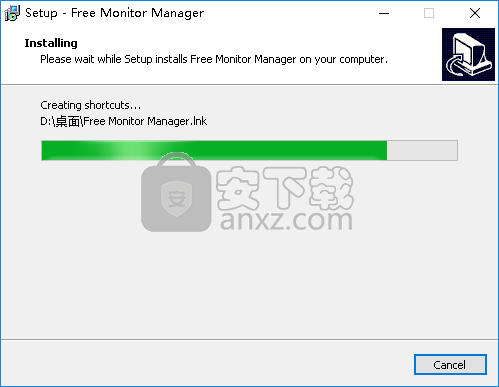
3、安装完后自动运行Free Monitor Manager。
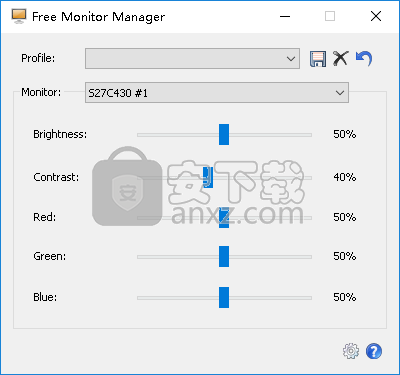
使用方法
1、运行Free Monitor Manager,进入如下所示的窗口界面。
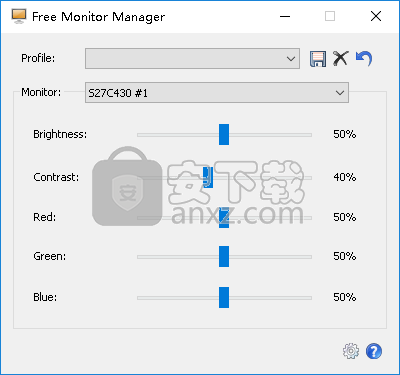
2、您可以选择要设置的显示器。
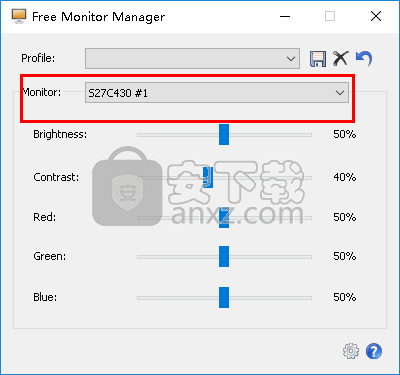
3、可以对亮度,对比度,红色,绿色,蓝色参数进行配置。
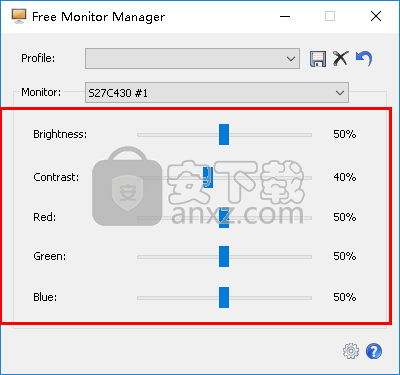
4、点击【保存】按钮,即可快速保存配置。
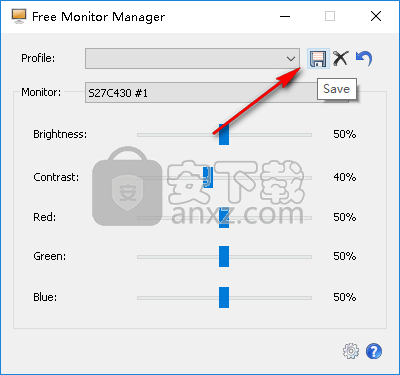
5、打开设置界面,可以对软件的基本参数进行调整。
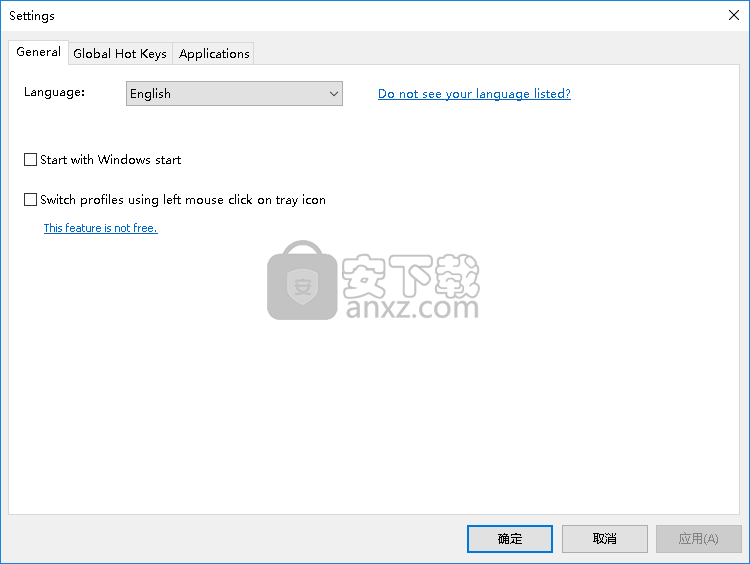
使用说明
1.使用主窗口中的滑块调整显示器的设置
这是主窗口:监视器名称中的
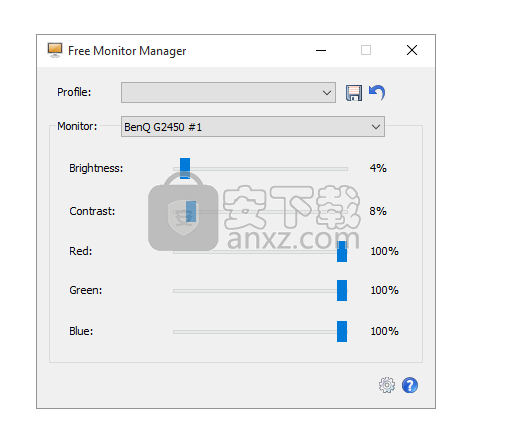
“#1”表示其在Free Monitor Manager记录中的内部编号。您可以使用“ 监视器”字段在可用监视器之间切换。
配置完监视器后,可以使用“ 配置文件”字段右侧的“保存”按钮将设置保存到配置文件中。
您始终可以轻松地恢复到已安装Free Monitor Manager时的原始设置。只需单击“ 配置文件”字段右侧的撤消按钮即可。
提示:您已将亮度和对比度都设置为0%,并希望进一步调暗显示器的亮度?您可以为此降低蓝色,绿色,红色值(例如,将它们全部设置为50%或更少)。
2.使用全局热键调整显示器的设置
当前实现的功能:您可以分配所需的任意组合键(有一些限制)以更改亮度和/或对比度。
您可以在设置窗口中配置此功能:
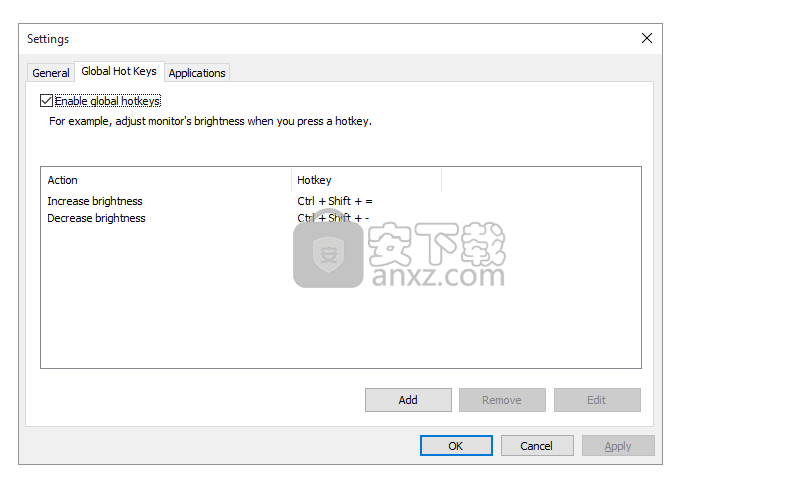
3.在激活应用程序时自动调整监视器的设置
当您启动或切换到某些指定的应用程序时, Free Monitor Manager可以自动调整设置(当前为亮度和/或对比度)。
例如,当您开始看电影时,它可以增加亮度。
您可以在设置窗口中配置此功能:
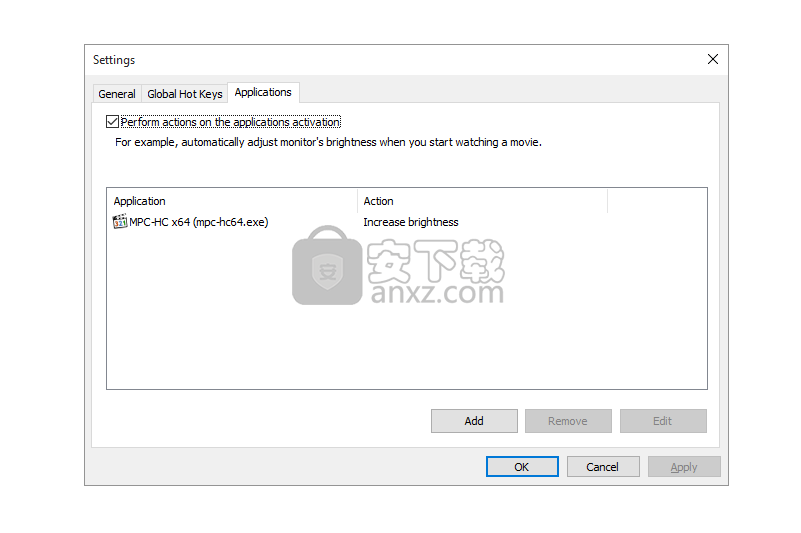
请注意,当前不支持Windows Store应用程序。
人气软件
-

ModScan(ModScan调试工具)32位和64位 4.37 MB
/简体中文 -

华硕Armoury Crate系统控制软件 1.31 MB
/简体中文 -

logviewer pro(日志文件分析工具) 0.64 MB
/简体中文 -

非华为电脑PCManager管理器 84.0 MB
/简体中文 -

Kingston Format Utility(金士顿u盘修复工具) 7.25 MB
/简体中文 -

key Product Key Explorer(密钥查看器) 7.27 MB
/简体中文 -

Windows 10 数字永久激活工具 2.80 MB
/简体中文 -

MSI Dragon Center(龙盾控制中心) 156.0 MB
/简体中文 -

virtual audio cable(虚拟声卡) 1.57 MB
/简体中文 -

Macs Fan Control(电脑风扇控制软件) 8.54 MB
/简体中文


 2345软件管家 7.9.0.4592
2345软件管家 7.9.0.4592  360安全卫士 v13.0.0.2175
360安全卫士 v13.0.0.2175 






